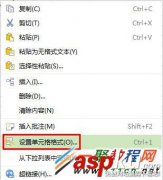对于很多电脑用户来说,偶尔会遇到电脑开机提示自动修复的情况,由于电脑无法正常开机,导致无法使用,问题显得就比较棘手了。这问题该如何解决呢?可以参考小编下面的教程,看看对你有没有帮助。
电脑开机提示“自动修复”首先该怎么办?
首先不要慌,可能还有机会进入系统。建议先按【重新启动】试一下是否可以进入系统。如果无法进入系统,请参照下面步骤继续操作。
如果重启电脑,依然提示开机提示自动修复,那么就要按照下面方法尝试是否可以解决。
安全模式是否可以进入系统:
1.点击的→【疑难解答】→【高级选项】→【启动设置】→【重启】→键盘上按F4
电脑2.若能进入安全模式,干净启动,这样更彻底。重启测试是否可以进入系统。
尝试系统还原:
如果不能进入安全模式,则考虑是否可以通过系统还原点,还原系统:
1.将电脑完全关机(确认彻底关机后再操作),按开机按钮的同时立即快速点击F11;
2.进入F11界面后,选择【疑难解答】→【高级选项】→【系统还原】;
3.显示“正在准备系统还原”后,会出现选择帐户界面。点击帐户名称,输入该帐户的登录密码,选择一个出现问题前的时间点,根据界面提示完成操作即可。
注意:如果出现下图提示,说明之前没有设置过还原点,无法通过还原点还原系统。这样的话就需要重装系统了!
以上就是关于电脑开机提示自动修复的解决办法,觉的有帮助的话别忘了点击关注小编哦